OneDrive — это платформа облачного хранилища, которая устанавливается в новых версиях Windows «из коробки». Однако многие пользователи используют OneDrive только для хранения, потому что не знают, что у него есть различные функции, облегчающие жизнь.
Функция пометки фотографий в OneDrive — это универсальная функция управления фотографиями, которая позволяет помечать фотографии ключевыми словами, что упрощает их поиск. Хотя вы можете добавлять теги вручную, вам не обязательно добавлять теги самостоятельно.
СДЕЛАТЬ ВИДЕО ДНЯ
OneDrive автоматически обнаруживает объекты на изображении и добавляет соответствующие теги. Хотя с автоматической пометкой есть место для ошибки, вы всегда можете отредактировать теги, чтобы потом их было легко найти.
Как добавлять или редактировать теги на фотографиях в OneDrive
Всякий раз, когда вы сохраняете фотографию, Майкрософт OneDrive сканирует изображение в поисках объектов. Он добавляет теги для этих изображений, а также позволяет добавлять или редактировать теги.
Чтобы увидеть это в действии, запустите веб-сайт OneDrive и найдите имя, место или дату. Вы можете выполнить поиск по тегам или перейти на Теги вкладку, чтобы увидеть все теги, используемые для ваших фотографий:

Иногда вы заметите неправильную пометку. Вы можете отредактировать эти теги или добавить новые теги к своим фотографиям. Чтобы добавить или изменить теги, откройте любую фотографию в OneDrive. Выберите многоточие вверху и нажмите на Редактировать теги .
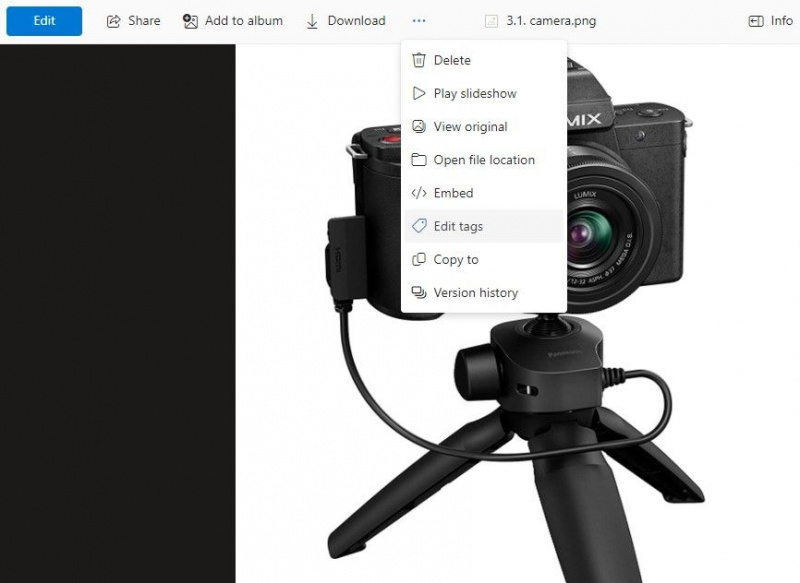
Введите новый тег для фотографии и нажмите Войти или выберите один из существующих тегов из списка ниже. Если вы хотите удалить тег, просто нажмите на значок Икс рядом с тегом.
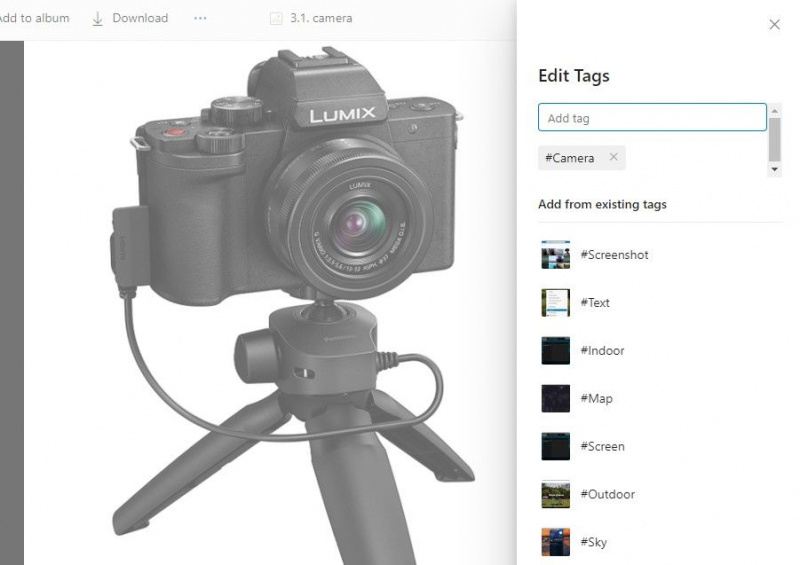
Как включить или отключить теги на фотографиях в OneDrive
Теги включены по умолчанию в OneDrive. Если вы никогда не отключали теги, вы можете сразу начать использовать теги. Однако, если вы хотите отключить функцию тегов, вы можете сделать это в настройках OneDrive.
Начните с нажатия шестеренки в правом верхнем углу главного экрана при использовании OneDrive (веб). Затем выберите Опции . Нажмите на Фото с левой боковой панели. Затем выключите кнопку рядом с Используйте теги для поиска и систематизации фотографий .
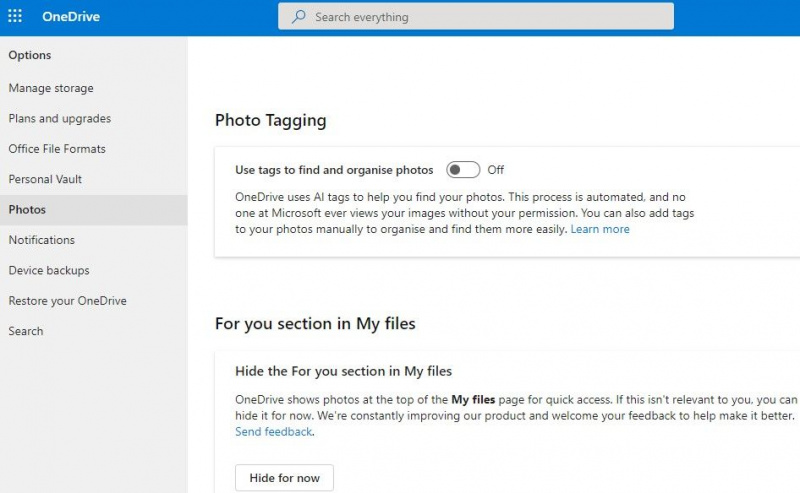
Обратите внимание, что при отключении тегов существующие теги останутся такими, какие они есть, и не будут удалены. Вам нужно будет удалить эти теги вручную.
ноутбук не распознает внешний жесткий диск
Использование тегов фотографий в OneDrive
Теги OneDrive позволяют легко искать и упорядочивать фотографии по ключевым словам. Даже если вы не хотите использовать эту функцию, вы можете легко отключить ее.
Вы также можете рассмотреть возможность полного отключения OneDrive, если вам не подходят его возможности управления фотографиями, и переключиться на другой сервис, например Google Фото.
